La grande praticità di Windows Live Writer per scrivere sul blog è innegabile ma per sfruttarla appieno bisogna anche conoscerne gli strumenti un po’ più “nascosti”, come il glossario dei collegamenti. Utilissimo, non potrei farne a meno visto il gran numero di link che metto nei miei post.
Il funzionamento è semplice: basta stabilire che una parola (o una combinazione di più parole) sia collegata a una certa pagina web, per vedere automaticamente aggiunto il link al testo man mano che scriviamo il post.
Vediamolo come personalizzarlo.
Configurare il glossario dei collegamenti
Da Windows Live Writer, andate in Strumenti->Opzioni e nella finestra che vi appare scegliete Glossario collegamenti:
Per aggiungere termini al glossario, cliccate su Aggiungi e inserite il testo e il link a cui sarà collegato:
Nell’esempio che ho fatto, sto indicando di collegare automaticamente la parola Wikipedia alla pagina principale della nota enciclopedia online. Spuntando la casella sotto, è possibile far aprire il link in un’altra finestra, mentre cliccando su “Avanzate >>” si può accedere ad altre opzioni del link (come il tag nofollow).
Confermando la voce e tornando nella finestra principale, ci sono due opzioni che avranno effetti su tutti i collegamenti del glossario:
La prima indica di collegare automaticamente il testo al link (è quello che vogliamo), mentre la seconda indica di farlo solo la prima volta (consiglio di selezionarla per non riempire le pagine di link ripetuti).
Una volta confermate le opzioni, creando un nuovo post e digitando la parola Wikipedia, al testo verrà automaticamente collegato il link che abbiamo indicato senza doverlo cercare noi stessi e fare copia e incolla, diventando Wikipedia.
Sarebbe stato molto utile avere anche la possibilità di stabilire le caratteristiche del testo (come font e colore), ma direi che anche così il Glossario dei collegamenti si rivela uno strumento fondamentale.
oppure puoi iscriverti al feed per tenerti sempre aggiornato sui nuovi contenuti del blog!
Per maggiori informazioni sui feed, clicca qui!
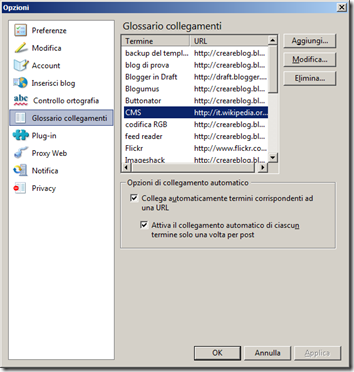
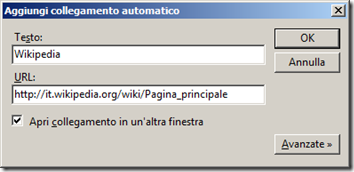
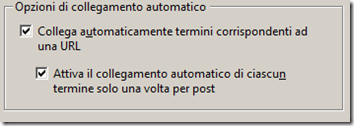







14 commenti:
No tenebrae!! cosi il blog diventa una accozzaglia di rimandi senza senso!!
Un consiglio molto utile Tenebrae, grazie!!
Lucia Alocchi
@claudio: ma no dai, basta non esagerare. è utilissimo per i link di uso più frequente, ma certo non bisogna collegare ogni singola parola.
io d'altronde lo uso sempre, ma non direi che i miei post sono un'accozzaglia di rimandi
Ciao!!
Volevo ringraziarti per i tanti suggerimenti e per le guide che scrivi. Io sto creando un blog, ma avendo un template già personalizzato ed essendo neofita in questo campo, non riesco ad applicare tutti i tuoi consigli (per esempio mi funzionano male o in parte le emoticons o gli avatars dei commenti!!)...ad ogni modo, quel poco che ho modificato lo devo a te!! Grazie mille!!! ;)) Continuerò a seguirti per imparare altre cose!!
Siamo dei gran conservatori, non c'è dubbio. Siamo abituati allo stuatus quo e non vorremmo cambiarlo mai. Avevo già visto il tuo articolo su windows live writer, ma mi ero detto che non mi serviva a niente dato che già usavo word. Errore: questo programma è ottimo.
Ciao Orazio,
scusami ma volevo gentilmente sapere se hai ricevuto il mio messaggio su facebook in cui ti chiedevo se era possibile una tua collaborazione in un mio post. Per favore fammi sapere al più presto.
grazie, a presto
enrico
ciao tenebrae volevo segnalarti questo mio post: http://sauroweb.blogspot.com/2009/10/iolecal-e-creareblog-ci-aiutano.html dove parlo anche di te, non per farmi bello nei tuoi confronti ma solamente per sapere se vuoi che lo lacio com'è, se vuoi che modifico quello che ti riguarda o se non vuoi che ti citi in questo post.
fammi sapere ok?
Ciao
è dannatamente utile, purtroppo per come ho strutturato il blog, non posso usare Windows Live Writer
ho comunque realizzato una funzione in javascript che fa lo stesso direttamente sul blog, però è imperfetta. Tenebra ti ho inviato una mail con il codice ;) magari tu puoi aiutarmi a perfezionarla
Eheh... Orazio,
ho deciso (anche!) di utilizzare Windows Live Writer :-)
Non gli avevo finora dato troppa importanza.. invece è comodissimo! Un ottimo strumento.
Però... un neo io trovo :-(
Lo stile: per la scrittura del post si può scegliere in sostanza, solo "paragrafo". Con la conseguenza che ad ogni Invio chiude e apre nuovo paragrafo, lasciando quindi, per i miei gusti, uno spazio esagerato!
Ho rimediato da "origine html" cancellando il tag "p" (non mi accetta il codice...) e mettendo il
. Ma ho dovuto farlo un sacco di volte, cioè ogni volta che ri-premevo Invio :-(
C'è secondo te un'altra soluzione più pratica?
grazie se potrai ...
ma, Grazie comunque!
g
Ecco, dimenticato di virgolettare il tag "br"!
Ma una cosa simile non la fa anche Scribfire? Però mi sembra con un programma tipo Adsense...
@simmy: purtroppo ogni template ha la sua storia e non sempre le modifiche funzionano con tutti quelli disponibili :( grazie a te!
@mio capitano: vero, assolutamente non c'è niente di meglio su windows o altri sistemi operativi per scrivere sul blog
@enrico: ciao, ho tantissimi messaggi su facebook che attendono risposta, cmq cercherò il tuo e al più presto ti farò sapere
@boby: darò un'occhiata al codice appena posso camilla, non ti ricordo neanche di avere pazienza perchè ormai conosci i miei tempi di risposta alle mail :)
dai, appena potrò mi ci dedicherò, i promise (con dita incrociate)
@giovanna: eh ma sai guarda che quel tag paragrafo invece sistema tante cose, rendendo il testo più amichevole verso i vari browser/sistemi operativi.
non so come sia possibile eliminare questa caratteristica, non ho mai approfondito e non credo sia possibile, ma a mio avviso la leggibilità dei post ne guadagna moltissimo
@xtiana: ho usato pochissimo scribfire, giusto agli inizi di questo blog, ma non ricordo che avesse un glossario per i collegamenti... windows live writer comunque è enormemente più pratico
Orazio,
grazie per la risposta.
sai che ti dico? Proverò un post lasciando il paragrafo così com'è!:-)
grazie
ciao!
g
@Tenebrae: tranquillo ;)
e visto che mi trovo ti faccio quest'altra domanda, a cui comunque puoi rispondere appena puoi anche dopo l'email: ho una tagboard sul blog in iframe, alcune volte si carica al posto di video o delle pubblicità, come faccio a non far succedere questo? vorrei evitare di togliere la tagboard
Prima di lasciare un commento, leggete qui
Posta un commento
Nota. Solo i membri di questo blog possono postare un commento.